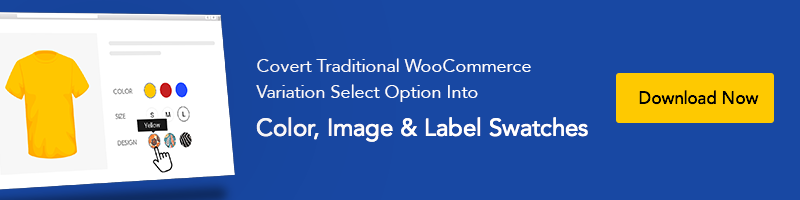Theme Tutorials
Hướng dẫn WordPress Gutenberg: Hướng dẫn cho người mới bắt đầu
Một plugin xây dựng trang rất quan trọng nếu bạn muốn tạo và phát triển trang web cho trang web WordPress của mình. Trình soạn thảo khối WordPress Gutenberg được ra mắt vào năm 2021 với đầy đủ tính năng chỉnh sửa toàn bộ trang web. Mặc dù chưa lâu từ khi ra mắt, trình soạn thảo khối Gutenberg đang cạnh tranh gay gắt với các công cụ xây dựng trang phổ biến khác. Nếu bạn muốn phát triển một trang web WordPress thân thiện với SEO, trình soạn thảo khối Gutenberg có thể đứng đầu danh sách. Hướng dẫn sử dụng WordPress Gutenberg này sẽ cho thấy bạn có thể dễ dàng sử dụng trình soạn thảo khối Gutenberg để phát triển các trang thân thiện với SEO cho trang web WordPress của bạn. Chúng tôi sẽ giới thiệu cho bạn tất cả các tính năng cơ bản của trình soạn thảo khối Gutenberg để bắt đầu dự án đầu tiên của bạn!
Tại sao bạn nên chọn Trình soạn thảo khối Gutenberg?
Trình soạn thảo khối Gutenberg có tất cả các yếu tố cần thiết để phát triển một trang web WordPress đẹp và nhẹ. Việc sử dụng nó rất dễ dàng; do đó, bạn không cần nhiều thời gian để tạo trang bằng cách sử dụng trình soạn thảo khối Gutenberg. Điều phân biệt rõ ràng Trình soạn thảo khối Gutenberg so với các công cụ xây dựng trang phổ biến khác là tỉ lệ mã hóa thân thiện với SEO thấp. Tất cả các công cụ xây dựng trang phổ biến khác trên thị trường có tỉ lệ mã hóa rất cao dẫn đến trang web của bạn tải chậm hơn.
Trình soạn thảo khối Gutenberg đi kèm miễn phí với cài đặt WooCommerce của WordPress. Bạn không cần trả bất kỳ chi phí nào để sử dụng trình soạn thảo này. Ngược lại, bạn phải trả thêm tiền để sử dụng phiên bản đầy đủ của các công cụ xây dựng trang phổ biến khác. Với mã hóa tỉ lệ thấp và phiên bản miễn phí, trình soạn thảo khối Gutenberg đang dẫn đầu trong cuộc đua với các plugin xây dựng trang phổ biến khác. Bạn có thể sử dụng trình soạn thảo khối Gutenberg với các chủ đề WooCommerce tốt nhất cho WordPress.
Hướng dẫn sử dụng WordPress Gutenberg: Các khối có sẵn trong Trình soạn thảo Gutenberg
Vì Gutenberg là một trình soạn thảo dựa trên khối, bạn phải làm việc với các khối khác nhau để phát triển và tùy chỉnh hoàn toàn trang web WordPress của mình. Dưới đây là danh sách tất cả các khối có sẵn trong trình soạn thảo khối Gutenberg.
Bảng
Đối với tất cả các khối, từ Layout đến Embeds, bạn có thể tạo trang web WordPress độc đáo và đẹp mắt mà không cần kiến thức mã hóa sâu.
Cài đặt khối
Trong hướng dẫn sử dụng WordPress Gutenberg này, chúng tôi sẽ thêm một số khối và quan sát cách chúng hoạt động. Hãy tạo một trang mới và tiến hành phát triển.
Hướng dẫn sử dụng WordPress Gutenberg: Thay đổi Loại Khối
Sau khi thêm một khối vào trình soạn thảo, di chuột hoặc nhấp vào khối đó, bạn sẽ thấy một số tùy chọn tùy chỉnh. Tùy chọn đầu tiên trong cài đặt khối Gutenberg là thay đổi loại khối. Sau khi thêm nội dung vào một khối, bạn vẫn có thể chuyển đổi loại khối.
Chúng ta đã xem qua cách sử dụng cơ bản của Gutenberg và cài đặt này. Bây giờ chúng ta sẽ sử dụng một số khối chung và tạo một mẫu đơn giản.
Hướng dẫn sử dụng WordPress Gutenberg: Tạo và Tùy chỉnh Khối Tiêu đề
Trong trình soạn thảo Gutenberg, nhấp vào biểu tượng (+) và chọn khối ‘Tiêu đề’ để thêm vào trình soạn thảo. Thay đổi màu sắc và kiểu chữ theo ý thích của bạn.
Hướng dẫn sử dụng WordPress Gutenberg: Thêm Đoạn văn vào Trang
Nhấp vào biểu tượng (+) một lần nữa và thêm một đoạn văn vào trình soạn thảo khối. Chèn và tùy chỉnh một đoạn văn bằng cách sử dụng cài đặt khối Gutenberg và tùy chọn tùy chỉnh bên phải.
Hướng dẫn sử dụng WordPress Gutenberg: Thêm Hình ảnh và Văn bản trong Hai Cột
Từ danh sách khối Gutenberg, chọn ‘Cột’ và sau đó chọn 50/50, vì chúng ta sẽ lấy hai cột được chia đều cạnh nhau. Bây giờ trong cột đầu tiên, thêm một khối hình ảnh và tải lên hình ảnh bằng cách sử dụng nó, và trong lúc đó, nếu bạn muốn, bạn cũng có thể sử dụng plugin tối ưu hóa hình ảnh cho trang web của mình. Trong cột thứ hai, thêm một khối đoạn văn và chèn một đoạn văn. Đảm bảo bạn ‘Nhấp’ cập nhật mỗi khi bạn muốn lưu thay đổi.
Hướng dẫn sử dụng WordPress Gutenberg: Thêm Một Trích dẫn Cho Phần Chứng thực
Duyệt qua danh sách các khối và chọn khối ‘Trích dẫn’. Chèn trích dẫn vào các khối và tùy chỉnh theo ý thích. Nếu bạn không biết, bạn cũng có thể tìm hiểu cách thêm nhận xét cho trang web WordPress của mình bằng cách sử dụng các công cụ khác.
Hướng dẫn sử dụng WordPress Gutenberg: Thêm Một Nút vào Trang
Duyệt qua danh sách khối Gutenberg và chọn khối ‘Nút’. Đặt tên cho nút để hiển thị và sử dụng tính năng liên kết trong cài đặt khối Gutenberg để liên kết nút này với nội dung của bạn.
Hướng dẫn sử dụng WordPress Gutenberg: Kết quả cuối cùng
Kết luận
Trong hướng dẫn này, chúng tôi đã học cách sử dụng cơ bản của cài đặt khối Gutenberg. Chúng tôi cũng đã sử dụng một số khối để xây dựng một mẫu web đơn giản. Trình soạn thảo khối Gutenberg dễ sử dụng và nhanh chóng, rất hiệu quả cho việc cải thiện xếp hạng SEO tốt hơn cho trang web WordPress của bạn. Nếu bạn có thể học tất cả những kiến thức cơ bản mà chúng tôi đã giới thiệu ở đây, bạn có thể học được nhiều kỹ năng hơn thông qua việc thực hành trong thời gian ngắn! Chúng tôi hy vọng hướng dẫn này đã hữu ích cho bạn trên con đường học cách sử dụng trình soạn thảo khối Gutenberg của WordPress. Hãy tham khảo bài viết của chúng tôi về cách sử dụng đánh dấu schema WordPress để cải thiện SEO của trang web.